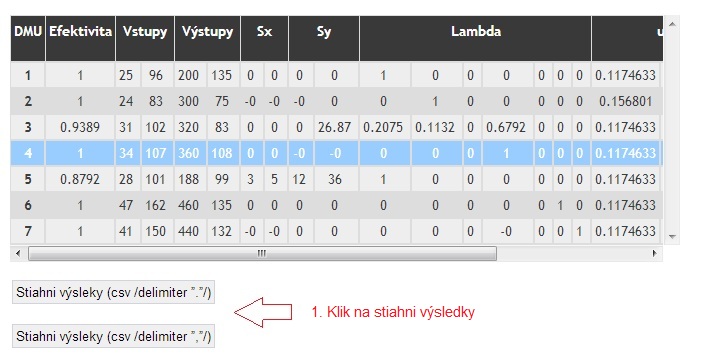Pomoc
V tejto sekci sa dozviete ako pracovať so stránkou, ako sa zadávajú vstupy, výstupy, ohraničenia, zobrazujú grafy, rezervy a mnoho iných užitočných rád.
V tejto sekci sa dozviete ako pracovať so stránkou, ako sa zadávajú vstupy, výstupy, ohraničenia, zobrazujú grafy, rezervy a mnoho iných užitočných rád.
Čísla: Čísla treba zadať vcelku, destiné čísla sa oddeľujú bodkou: napr. 1.23.
Postup výpočtu: Ako prvé treba vybrať model alebo typ Malmquistovho indexu, potom zadať údaje pre vstupy, výstupy resp. ohraničenia na vstupy a výstupy. To sa dá buď zadávaním na stránke, alebo pomocou textových súborov.
Rozmery vstuptných a výstupných matíc: Treba dávať pozor na to, že riadky označujú DMU a
v stĺpoch sú dáta pre jednotlivé DMU. Pre vstupy a výstupy sa musí počet DMU rovnať, musí sa teda rovnať počet riadkov.
Ohraničenia na vstupy a výstupy: Ohraničenia sa zadávajú tak, že najprv zadávame poradové číslo jednotlivého vstupu resp. výstupu, potom dolné a horné ohraničenie. Všetky čísla sú oddelené medzerou.
Vzorové úlohy: Sekcia "Vzorové úlohy" sa nachádza v menu vpravo. Je to najrýchlejší spôsob ako sa zoznámiť s prostredím stránky (zadávávanie vstupov resp. výstupov, ohraničení, výpočet rezerv, grafy).
Výsledky: Po vykonaní výpočtu sa automaticky zobrazí tabuľka s efeketivitou pre všetky DMU. V tabuľke je možnosť kliknúť na razervy. Nad tabuľkou je možnosť zobrazenia celkových výslekov, ktoré sa dajú stiahnuť do csv súboru.
Na nasledujúcom obrázku je domonštrované načítanie zadávaním:
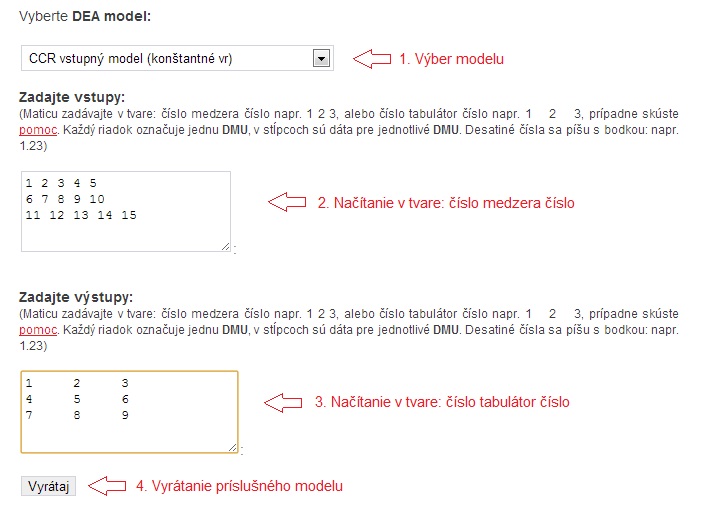
Funguje aj kopírovanie dát z excelu:
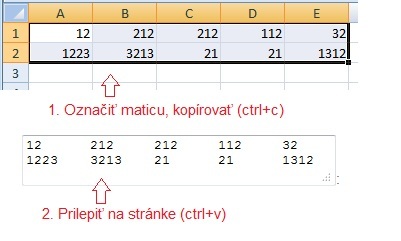
Na nasledujúcom obrázku je demonštrované načítanie prostredníctvom súborov:
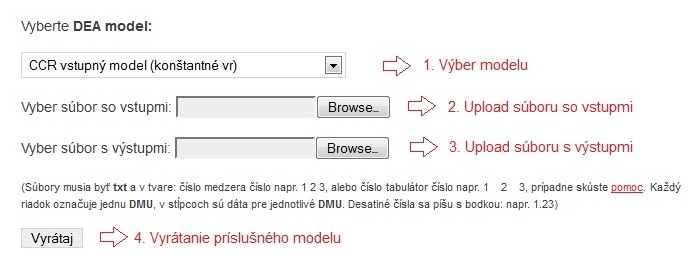
Na nasledujúcom obrázku sú príklady súborov, ktoré je možné použiť ako vstup alebo výstup:
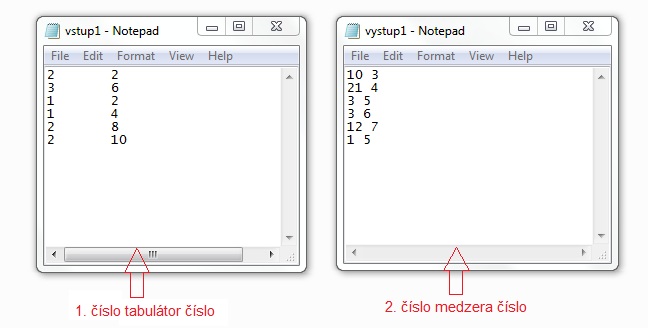
Na nasledujúcom obrázku je demonštrovaný postup pri výbere príkladu:
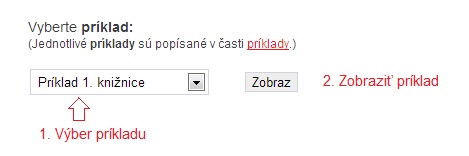
Na nasledujúcom obrázku je demonštrovaný postup pri vyrátaní príkladu:

Na nasledujúcom obrázku je demonštrovaný postup pri hľadaní rezerv vstupov resp. výstupov a podielu daného útvaru v optimálnej kombinácii útvarov:
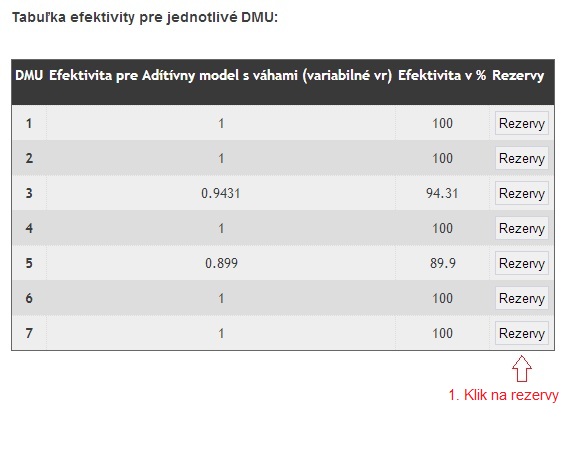
Na nasledujúcom obrázku je demonštrovaný postup pri zobrazení celkových výsledkov:
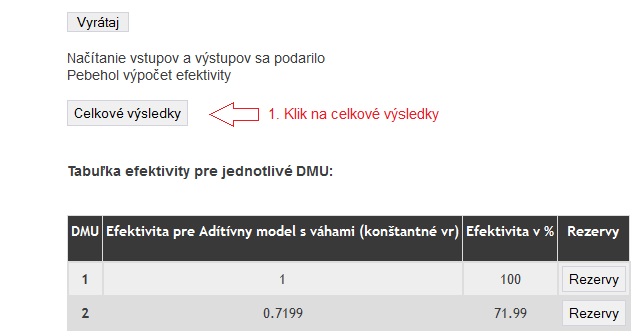
Na nasledujúcom obrázku je demonštrovaný postup ako celkové výsledky stiahnuť do csv súboru: